Windows 7 / Vista 많은 표준 응용 프로그램Windows 방화벽과 같은 얼굴 인식 기능이 있으며 디스크 조각 모음 인터페이스가 작업 스케줄러 지원이 추가 된 대화 상자로 변경되어 하드 드라이브 조각 모음을 예약했습니다. 이제는 예약 된 시간에 작동하므로 예약 된 시간이 빠지면 자동으로 조각 모음이 시작되어 디스크 스 래싱 및 컴퓨터 속도가 느려질 수 있습니다. Windows 7 / Vista가 조각 모음을 시작할 시점을 결정하게하는 대신 언제 어떻게 실행해야하는지 결정해야합니다.
새로운 디스크 조각 모음 인터페이스는 다음과 같습니다.

수정 일정에는 빈도, 요일 및 시간에 대한 세 가지 옵션 만 제공되므로 수행시기와 방법을 더 잘 제어 할 수 없습니다.
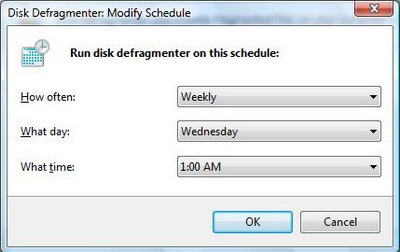
디스크 조각 모음 일정을 미세 조정하려면 작업 스케줄러를 엽니 다. 시작을 클릭하십시오 과 검색 표시 줄에 작업 스케줄러를 입력하십시오.
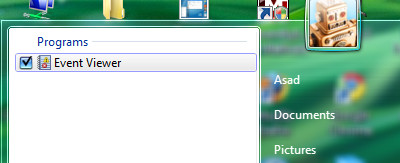
작업 관리자 응용 프로그램에서 다음으로 이동하십시오.
작업 스케줄러 라이브러리 > 마이크로 소프트 > 윈도우 > 조각 모음
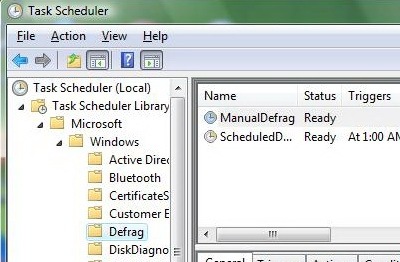
최적화하는 방법
일정 최적화를 시작하려면 ScheduledDefrag를 두 번 클릭하십시오.지금 트리거 탭을 클릭하십시오 과 Weekly를 두 번 클릭하십시오. 방아쇠, 트리거 편집 대화 상자가 열리고 일정을 편집 할 수 있습니다.
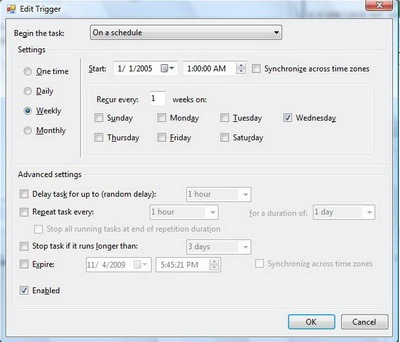
여기에서 조각 모음을 실행하거나 완전히 비활성화하도록 변경할 수 있습니다. 다음을 사용하여 실행 방법을 제어 할 수도 있습니다. 고급 설정, 예약 된 시간 이외의 자동 디스크 조각 모음을 시작하려면 작업 시작 드롭 다운 조각 모음을 시작하려는 경우 가장 적합한 선택을하십시오.

트리거 탭에서 변경 한 후 확인을 클릭하십시오.
예기치 않은 조각 모음을 중지하는 방법
예기치 않은 시간에 디스크 스 래싱을 중지하려면 정황 탭.
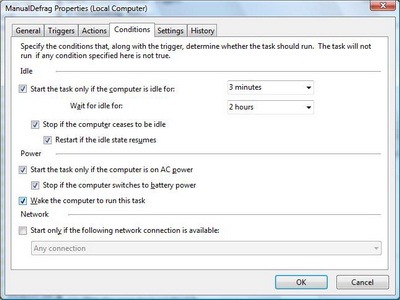
여기에서 자동 조각 모음 방법을 제어 할 수 있습니다.유휴 시간 (유휴 시간은 컴퓨터에 활동이없는 시간을 나타냅니다). 유휴 시간의 기본 3 분이 약간 빠르다는 것을 알 수 있으며 예상치 못한 드라이브의 조각 모음이 시작됩니다. 이것이 이상한 시간에 디스크 활동을 보는 이유 중 하나입니다.
조각 모음 동작을 제어하는 방법
예약 된 시간을 놓치면 동작을 제어하려면 설정 탭.
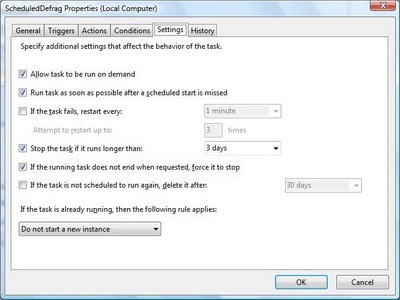
이 탭에서 작업을 언제 실행할지 결정할 수 있습니다.예약에 실패한 경우, 시작하지 못한 경우 및 오랜 시간이 지난 후 중지 된 시간이 누락되었습니다. 설정 탭에서 변경 한 후 확인을 클릭하십시오.













코멘트